如何利用win10自带功能修复0字节u盘
来源:www.laobaicai.net 发布时间:2015-01-02 10:44
当用户的u盘插入电脑之后,发现u盘在电脑中显示0字节,遇见这样的情况在win10系统当中能不能利用win10自带的功能进行修复呢?下面就一起来看看如何利用win10自带功能修复0字节u盘,教会大家如何利用win10系统自带修复功能修复0字节u盘。
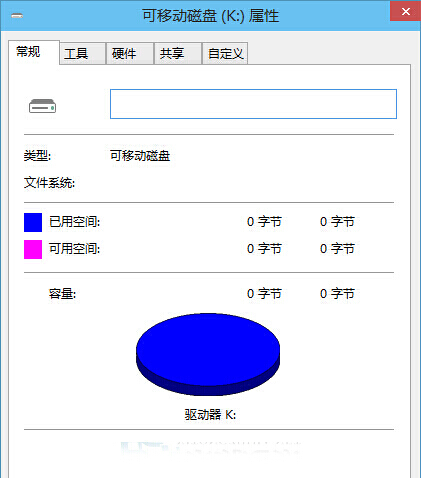
1.登录win10系统桌面,右键开始菜单,点击打开“磁盘管理(K)”如下图所示
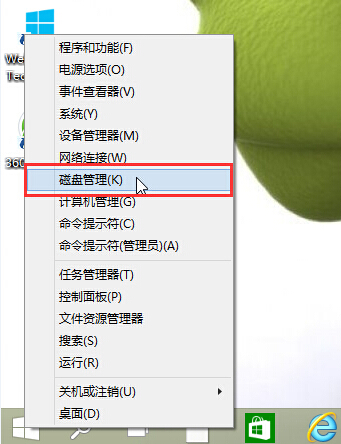
2.在打开的计算机管理窗口中,右键u盘点击选择“新建简单卷(I)”如下图所示
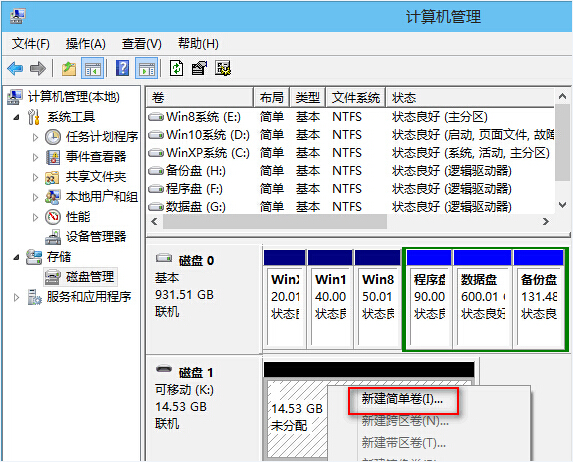
3.在新建简单卷向导窗口中,简单卷大小填写跟最大磁盘空间量一样即可,点击“下一步”进入下一步操作。如下图所示
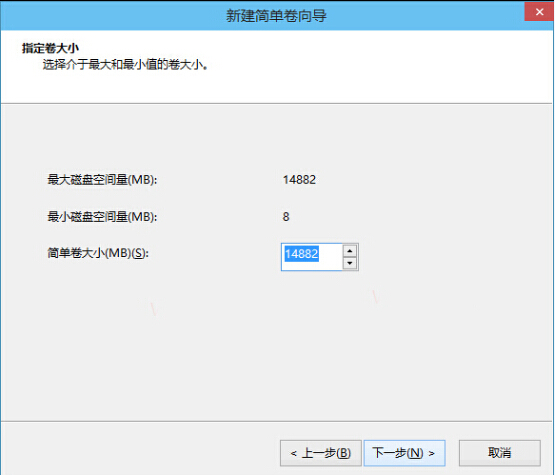
4.点击选择“按下列设置格式化这个卷(O)”点击“下一步”进入下一步操作。如下图所示
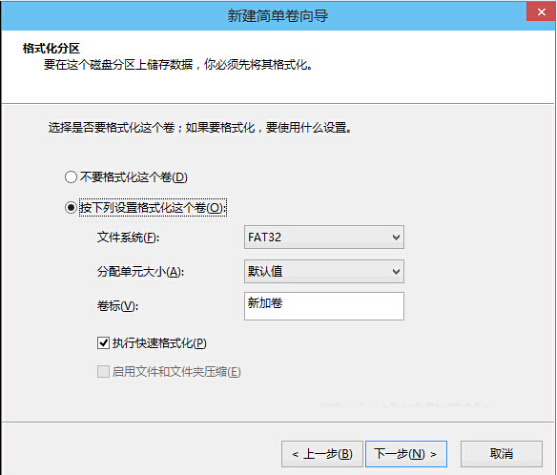
5.成功创建之后,点击完成关闭窗口即可。如下图所示
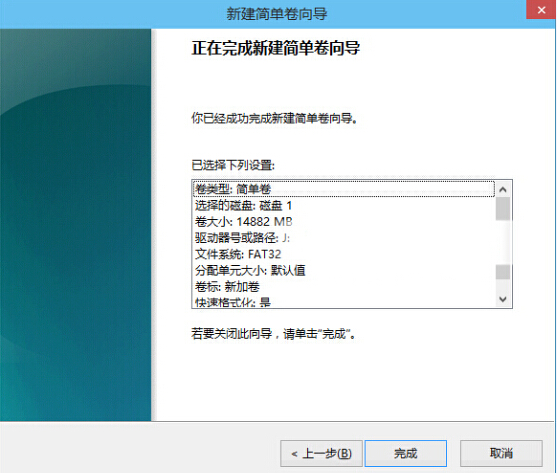
6.以下就是修复完成之后的u盘。如下图所示
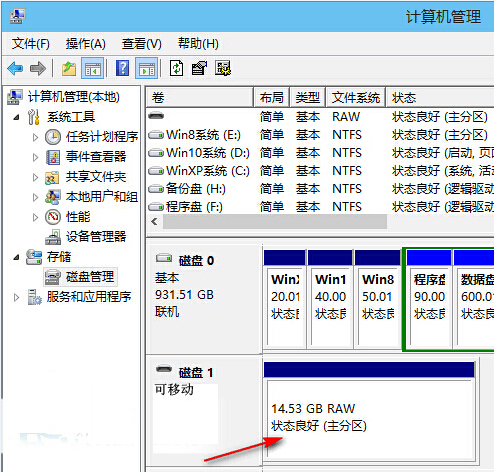
以上就是如何利用win10自带功能修复0字节u盘,有遇到此类情况或者是不懂的如何在win10系统中修复0字节u盘的用户,可以尝试以上的方法操作看看,希望以上的方法可以给大家带来更多的帮助。
推荐阅读
"win10系统亮度调节无效解决方法介绍"
- win10系统没有亮度调节解决方法介绍 2022-08-07
- win10系统关闭windows安全警报操作方法介绍 2022-08-06
- win10系统无法取消屏保解决方法介绍 2022-08-05
- win10系统创建家庭组操作方法介绍 2022-08-03
win10系统音频服务未响应解决方法介绍
- win10系统卸载语言包操作方法介绍 2022-08-01
- win10怎么还原系统 2022-07-31
- win10系统蓝屏代码0x00000001解决方法介绍 2022-07-31
- win10系统安装蓝牙驱动操作方法介绍 2022-07-29
老白菜下载
更多-
 老白菜怎样一键制作u盘启动盘
老白菜怎样一键制作u盘启动盘软件大小:358 MB
-
 老白菜超级u盘启动制作工具UEFI版7.3下载
老白菜超级u盘启动制作工具UEFI版7.3下载软件大小:490 MB
-
 老白菜一键u盘装ghost XP系统详细图文教程
老白菜一键u盘装ghost XP系统详细图文教程软件大小:358 MB
-
 老白菜装机工具在线安装工具下载
老白菜装机工具在线安装工具下载软件大小:3.03 MB










